Se o computador trava sem motivo aparente, um usuário destreinado simplesmente espera ele voltar a responder ou o reinicia. Isso resolve o problema momentaneamente, porém a tendência é que ele volte a acontecer. Em muitos casos não é preciso formatar o computador, às vezes basta desinstalar um programa ou fazer uma varredura com o antivírus para acabar com o incômodo.
O começo da investigação: software
O que você deve fazer quando seu PC travar pela primeira vez é pensar em quais as últimas alterações realizadas que poderiam ter causado o problema. Os exemplos mais comuns são: instalação de um programa, download de anexo, visita a uma página suspeita, troca de componentes do hardware e atualização de um software.
Antes de seguir para as dicas adiante, tente voltar seu sistema para um ponto de restauração anterior ao início da lentidão em seu computador. Se o problema não for resolvido, talvez seja interessante realizar o backup de arquivos importantes.
Programas sugeridos:
Memória RAM: não tenha medo de usar Ctrl + Alt + Del
Ao notar que seu computador está lento, pressione a combinação de teclas mais famosa do mundo: Ctrl + Alt + Del (ou o atalho alternativo, Ctrl + Shift + Esc). O Gerenciador de tarefas do Windows será aberto já exibindo a aba “Processos”. Tanto nela quanto na aba “Aplicativos” é possível identificar qual programa não está respondendo, bem como visualizar a porcentagem de uso do CPU, ver o quanto de memória RAM está sendo usado e quais programas mais a consomem.
No caso de um software ter parado de responder, basta selecioná-lo e usar a opção “Finalizar processo” (ou “Finalizar Tarefa”) – não se preocupe, você não estragará seu PC fazendo isso, muito pelo contrário! Por outro lado, caso o uso de CPU esteja acima de 80%, procure o processo que estiver usando a maior quantidade de memória e o finalize para, provavelmente, resolver o problema.
Disco rígido cheio
Uma razão comum para a lentidão de um computador é o excesso de arquivos no HD. Ou seja, você baixou arquivos demais, lotou todo o espaço do disco rígido e agora seu computador está sofrendo para realizar as tarefas mais simples.
Imagine o seguinte: você anda mais rápido com as mãos livres ou carregando outra pessoa nas costas? Para resolver a lentidão, faça backup de seus arquivos para liberar espaço, ou então, tente desfragmentar o HD para amenizar o problema.
Programas sugeridos para desfragmentar o disco rígido:
Programas
Com as informações obtidas pelo Gerenciador de tarefas e por meio de uma breve reflexão sobre os últimos programas instalados, você consegue saber os prováveis causadores da lentidão. Um software mal programado ou com instalador corrompido muitas vezes pode gerar o problema.
Para resolvê-lo, desinstale o programa e o reinstale em seguida – você também pode usar a ferramenta “Repair” disponível no próprio instalador. Caso não haja mudança alguma, procure atualizar o software. Outra possibilidade de problema é o programa instalar um driver corrompido no sistema – ou você o desinstala ou o atualiza.
Se mesmo assim ele continuar a travar, talvez o problema seja de compatibilidade do programa com a versão do seu Windows. Nesse caso, procure o instalador dele voltado especialmente para a versão do SO instalada em seu PC. O problema ainda persiste? Considere a opção de rodá-lo via máquina virtual ou fazer dual boot em seu computador (ter dois SOs instalados).
Contudo, se mesmo fazendo tudo isso o problema continuar, ainda há uma possibilidade a explorar: alterar quantidade de programas e serviços que são ativados quando o Windows é inicializado.
Programas sugeridos:
Vírus, malwares e problemas de registro
Um usuário iniciante tem a tendência de achar que todo problema em seu computador é causado por vírus, porém nem sempre isso é verdade. Em todo caso, se você já passou por todas as etapas acima e nada resolveu a lentidão, faça uma varredura com um antivírus para identificar qualquer malware que possa ter invadido seu computador.

Antes disso, no entanto, tenha certeza de que somente um antivírus está instalado: quando seu PC possui dois ou mais, eles entram em conflito porque um entende o comportamento do outro como sendo um vírus agindo. Assim, um tenta anular o outro, o que consome muita memória e, com certeza, deixa seu computador devagar.
Outra possibilidade de vagareza no sistema é a existência de registros corrompidos de programas. Os registros servem para identificar onde todas as funções de determinado programa estão localizadas, logo, se ele está preenchido erroneamente, o resultado é a lentidão, pois o sistema precisará procurar pelo HD inteiro onde estão os arquivos desejados.
Para acabar com os registros errados ou consertá-los, basta usar a opção presente em muitos programas limpadores de arquivos. Dessa forma, além de você consertar os registros, também desfragmenta o disco rígido e se livra de arquivos inúteis do sistema.
Programas sugeridos:
Pente fino: hora de verificar o hardware
Acima estão listadas as principais causas de lentidão em um computador resultantes de problemas relacionados ao software da máquina. Depois de explorar todas as possibilidades e não encontrar nada, não resta opção senão investigar dentro do computador.

Importante: sempre desligue o computador quando for mexer nos componentes internos. Além disso, caso não saiba como manusear suas peças, leia os artigos do Baixaki sobre manutenção de computadores.
Superaquecimento e sujeira
Quando seu computador esquenta demais o resultado é a lentidão. Os motivos podem ser vários: a pasta térmica no processador precisa ser trocada, o cooler não gira mais – portanto, não resfria o que deveria –, alguma peça está mal encaixada ou o excesso absurdo de sujeira dentro do gabinete atrapalha o funcionamento de alguns componentes.
A falta de manutenção preventiva em seu computador inevitavelmente faz muita sujeira ser acumulada dentro dele. O problema mais comum que isso causa é o travamento do cooler, fazendo-o parar de girar. Além disso, imagine que a sujeira sobre os componentes fosse como um “casaco” – o problema é que eles estão na “praia” sob um sol de 40 graus ao meio-dia!
Artigos sugeridos:
Computador obsoleto
Um computador antigo não é capaz de rodar aplicativos que exijam além das suas capacidades. Isto é, caso seu computador esteja lento, talvez esteja na hora de fazer um upgrade nele: colocar mais memória RAM, trocar o processador, aumentar o espaço do HD, atualizar a placa de vídeo... Em outras palavras: é mais fácil trocar o computador se o número de melhorias necessárias for alto demais, ou então, instalar somente programas que ele seja capaz de rodar.

Tela azul da morte
A partir do Windows XP a famosa e temida “Tela azul da morte” se tornou cada vez menos comum. Ela serve principalmente para identificar problemas de compatibilidade de hardware. Portanto, se você sempre encontra a tela azul, provavelmente é preciso trocar alguma peça de hardware ou atualizar o driver com problema.

O último recurso
Se depois de tudo isso você ainda não conseguiu acabar com a lentidão do Windows, ainda restam algumas opções: reparar o SO, reinstalá-lo ou, como última opção, formatar o computador. Nas duas primeiras, basta inserir o CD de instalação do Windows e selecionar a opção desejada. Tome cuidado para não escolher a opção errada e formatar o PC! Portanto, por via das dúvidas, faça um backup antes disso.
Artigos sugeridos:
